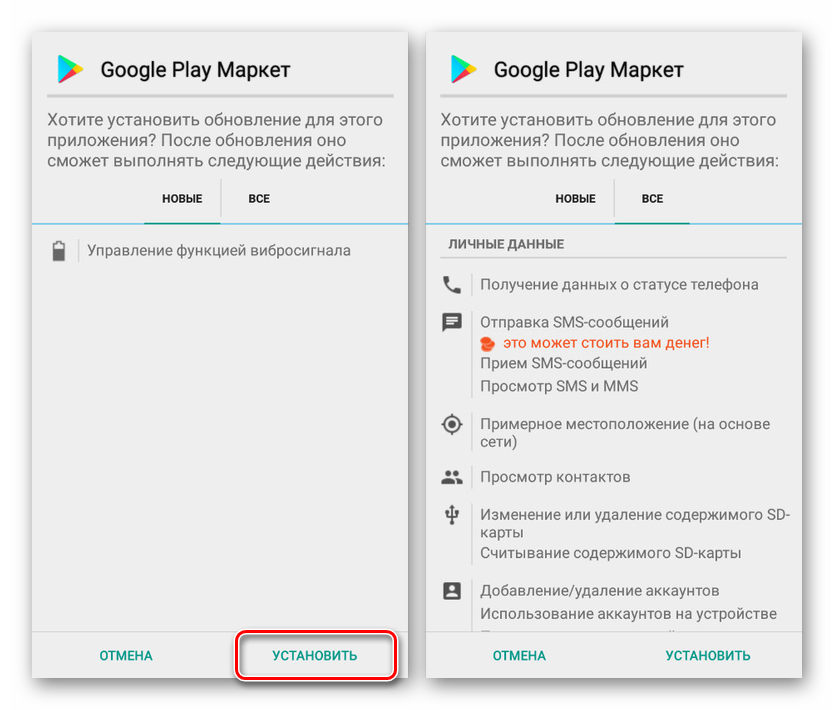Automatyczna aktualizacja Google Play Market na Androida

Jednym z głównych składników systemu operacyjnego Android jest Rynek Google Play , służąc jednocześnie jako główne źródło aktualizacji komponentów i aplikacji. Ten program musi być okresowo aktualizowany, jednak czasami automatyczne pobieranie nowej wersji nie jest możliwe. Możesz poprawić sytuację, instalując niezbędną aktualizację samodzielnie.
Spis treści
Ręczna aktualizacja sklepu Google Play
W tym artykule zwrócimy uwagę tylko na samodzielne instalowanie aktualizacji przy użyciu standardowych narzędzi Google lub narzędzi innych firm.
Metoda 1: Narzędzia systemowe
Najprostszym i najtańszym sposobem aktualizacji Play Market jest skorzystanie ze standardowej funkcji tej usługi, zaprojektowanej do sprawdzania i instalowania bieżącej wersji. Metodę tę można uznać za raczej półautomatyczną, ponieważ zdecydowana większość działań odbywa się w tle i nie zależy od działań właściciela urządzenia.
- Otwórz aplikację Google Play Market, rozwiń menu główne w lewym górnym rogu ekranu i wybierz sekcję „Ustawienia” . Działanie jest podobne dla każdej wersji systemu operacyjnego i sklepu.
- Aby sprawdzić dostępność aktualizacji i jednocześnie rozpocząć pobieranie najnowszej wersji klienta, znajdź i naciśnij wiersz „Wersja Sklepu Play” . W rezultacie na ekranie pojawi się powiadomienie i rozpocznie się pobieranie najnowszych składników, co zajmuje dużo czasu.
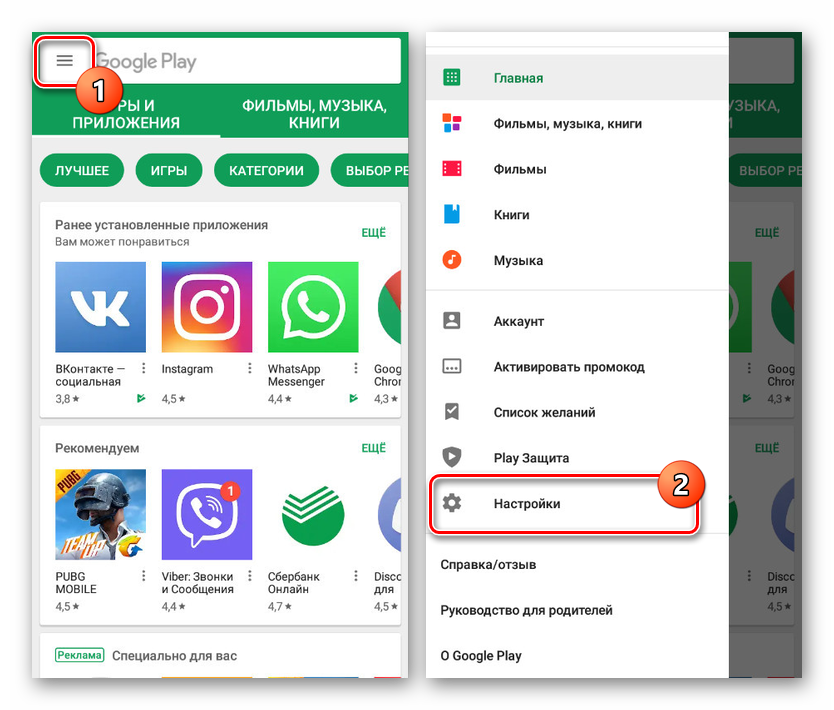
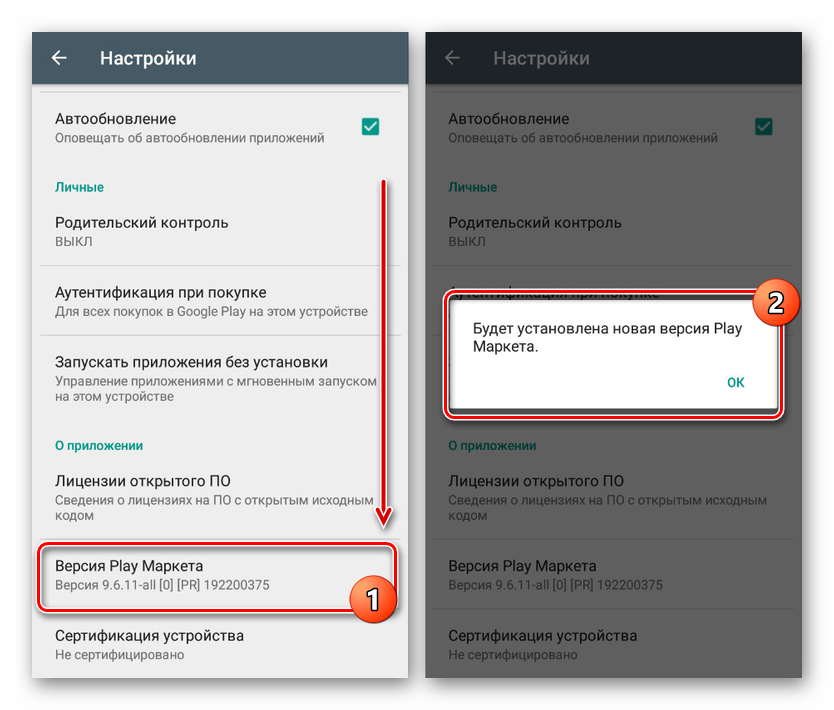
Jeśli po upływie pół godziny informacje o zainstalowanym kliencie nie ulegną zmianie w sekcji „Wersja Sklepu Play” , należy ponownie uruchomić urządzenie. Tak czy inaczej, ta metoda jest najwygodniejsza i najbezpieczniejsza na tle innych alternatywnych rozwiązań.
Metoda 2: Pobierz plik APK
Wiele aplikacji dostępnych do pobrania i automatycznej instalacji w Play Market można niezależnie pobrać z Internetu jako pojedynczy plik APK. Takie oprogramowanie jest mniej niezawodne z powodu braku Ochrony Play, ale jednocześnie pozwala na zainstalowanie dowolnego programu, w tym samego Play Market.
Czytaj także: Zainstaluj pakiety APK na Androida
Krok 1: Ustawienia urządzenia
- Aby zainstalować niezbędną aplikację bez problemów, najpierw otwórz aplikację systemową „Ustawienia” i wybierz sekcję „Bezpieczeństwo” w sekcji „Dane osobowe” . W niektórych muszlach ten przedmiot jest umieszczony w osobnej podsekcji.
- Po przejściu do określonej strony znajdź blok „Administracja urządzenia” i użyj suwaka w wierszu „Nieznane źródła” . W rezultacie pojawia się powiadomienie i funkcja jest aktywowana.
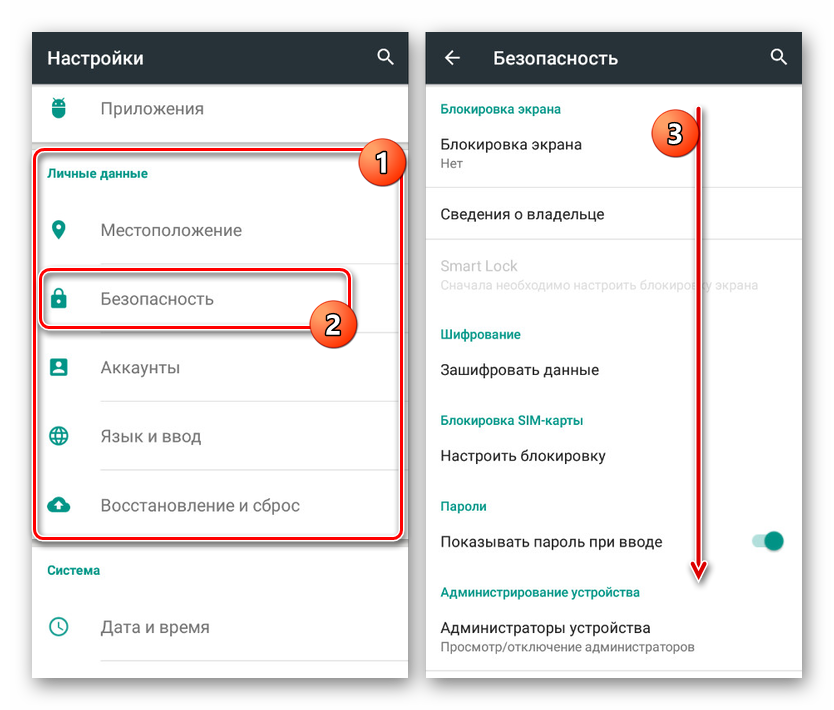
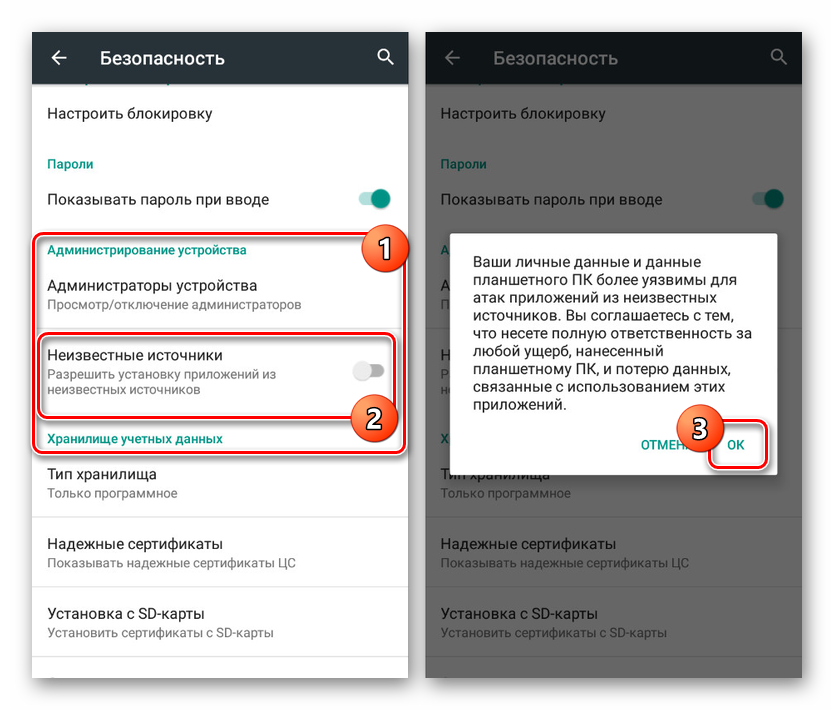
Krok 2: Pobierz i zainstaluj
Do dalszych działań potrzebna będzie przeglądarka, aby odwiedzić jeden ze specjalnych zasobów i pobrać żądaną wersję Sklepu Play. W naszym przypadku źródłem pliku APK jest forum w3bsit3-dns.com, ale istnieje wiele alternatywnych opcji, takich jak APKPure i TRASHBOX.
Przejdź do strony Google Play Market na w3bsit3-dns.com
- Otwórz stronę pod linkiem podanym poniżej, aw sekcji „Pobierz” znajdź najnowszą wersję Play Market. Po przejściu ponownie kliknij link „Sklep Google Play numer_wersji.apk” .
- Potwierdź pobranie pliku w przeglądarce, a na koniec przejdź do folderu pobierania. Aby kontynuować, kliknij nowo dodany plik APK.
- W następnym etapie możesz zapoznać się z listą zmian i rozpocząć instalację za pomocą przycisku „Zainstaluj” u dołu ekranu. Jeśli urządzenie nie obsługuje Play Market, ta strona się nie pojawi.
![Proces instalacji APK Play Store na Androida]()
Po krótkiej instalacji zostanie wyświetlone powiadomienie o pomyślnym zakończeniu, a procedurę można uznać za zakończoną. Należy pamiętać, że wygląd i niektóre inne funkcje sklepu mogą nie ulec zmianie wraz z wersją Sklepu Play.
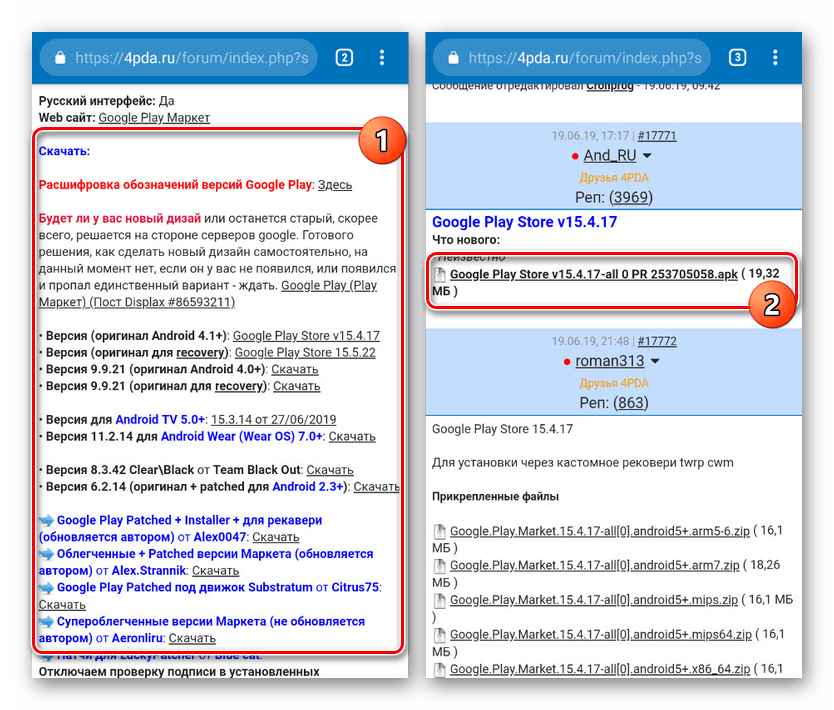
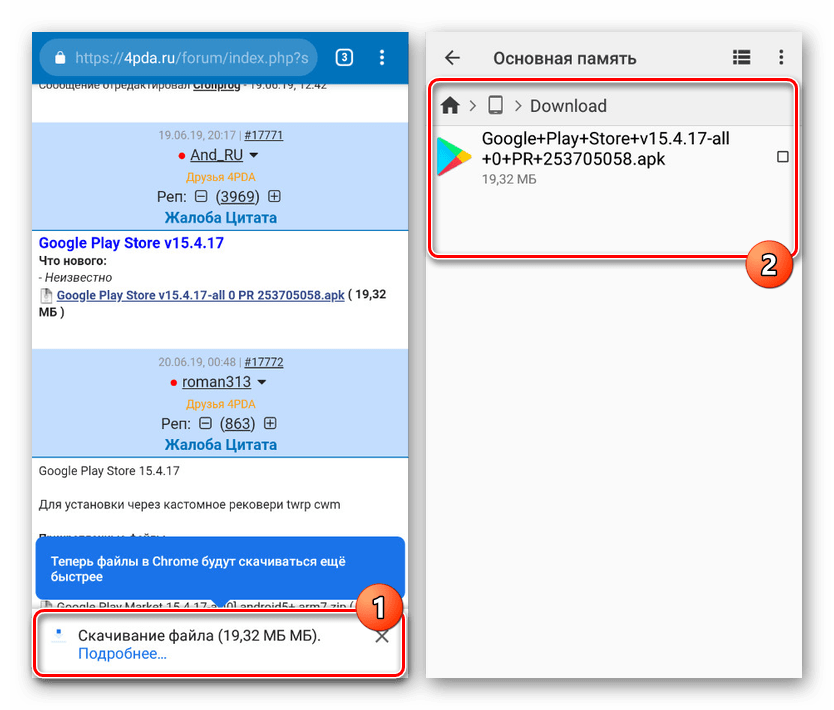
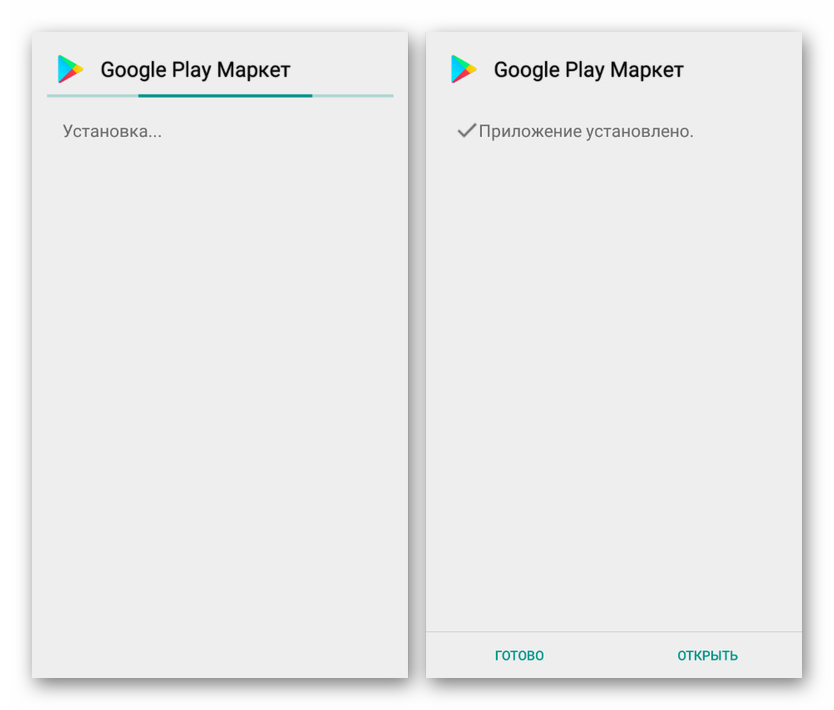
Jak widać, metoda wymaga minimum działania, ale pozwala zaktualizować program do najnowszej wersji, przynajmniej ograniczonej do opcji na stronie z plikiem APK. To podejście można przypisać zalecanemu, ponieważ błędy na urządzeniu w istniejącym sklepie są niezwykle rzadkie. Ponadto dzięki tej metodzie staje się możliwe zainstalowanie określonej wersji aplikacji do najnowszych aktualizacji.
Czytaj także: Usuwanie aktualizacji aplikacji na Androida
Rozwiązywanie problemów
Czasami aktualizacji Sklepu Play mogą towarzyszyć różnego rodzaju błędy związane z niemożnością zainstalowania nowej aktualizacji. W takich przypadkach musisz sprawdzić ustawienia Internetu i stabilność sygnału. Pomyślne aktualizacje przy użyciu standardowych metod wymagają niezawodnego połączenia sieciowego.
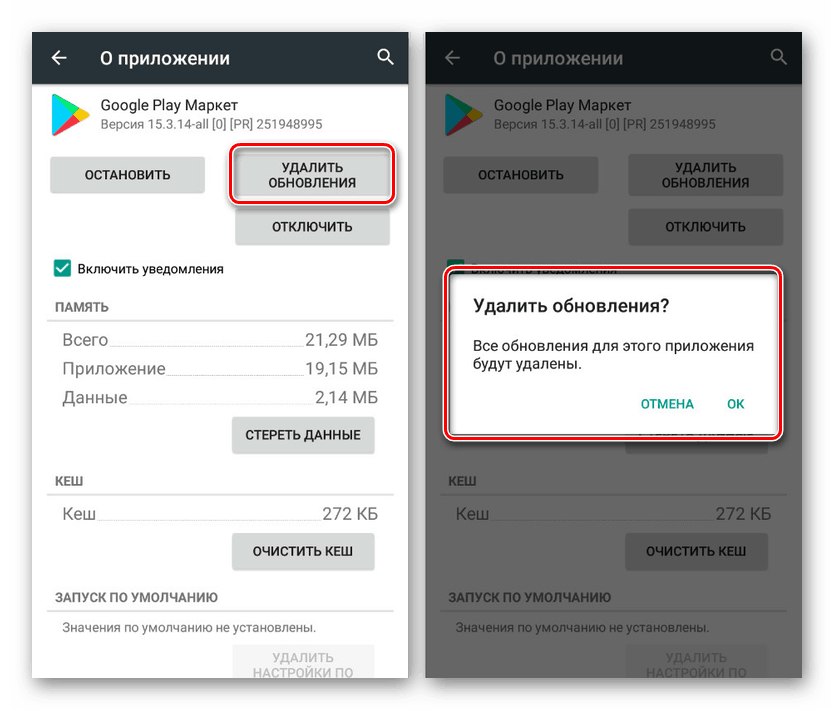
W przypadku plików APK udana aktualizacja może wymagać usunięcia istniejących aktualizacji Google Play Market. Aby to zrobić, otwórz stronę programu w sekcji „Aplikacje” i dotknij „Odinstaluj aktualizacje”.
Wniosek
Przedstawione metody pozwalają w łatwy sposób zaktualizować aplikację na dowolnym urządzeniu z Androidem z preinstalowanym sklepem. Jednocześnie, jeśli używasz smartfona bez domyślnie dodanego Sklepu Play, najlepiej zapoznać się z innymi instrukcjami na stronie.
Więcej informacji:
Zainstaluj Google Play Market na Androida
Przywróć Sklep Play na Androida